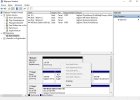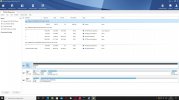Sırasıyla dediklerimi yaparak çözüme ulaşabilirsin.
Komut penceresini yönetici olarak aç.
"diskpart" yazıp enter'la.
"list disk" yazıp enter'la. Var olan diskleri listeleyecek. en sağda GPT sütunu olacak orada (yıldız) işareti varsa disk GPT olarak biçimlenmiş demektir (yıldız) yoksa MBR olarak biçimlenmiştir. Senin diskinde (yıldız) olmadığını varsayarak devam ediyorum.
"select disk 1" yazıp enter'la. Diski seçsin. (senin 4TB olan diskin 1 olduğunu varsayarak yazdım. Sende kaç olarak görünüyorsa onu yaz.)
"convert GPT" yaz enter'la. Dosya çözümleme tablosunu değiştiriyoruz şimdi. (yıldız) varsa MBR yaz.
sonra bilgisayarıma sağ tıklayıp yönet kısmında disk yönetimine gidip oradan tekrar biçimlendirmeye çalış.
Bu yöntemle olmazsa Mini partition tool aracını kullanıp bir de orada denersin.
RAW olan disklerin çoğu mekanik arıza kaynaklı değildir, yazılımsal olarak diskin ilk sektöründeki kod hatasıdır. Bu da dosya çözümleme tablosunu(MBR-GPT) sıfırlayarak ya da değiştirerek çözülebiliyor.
İşlemleri yaparken ekran görüntüsü atarsan daha sağlıklı olur.
Not: MBR'da 2TB sınırı var bunun farkındayım bazı arkadaşlar bunu dile getirecektir mutlaka. Burada amacımız öncelikle diski normale döndürebilmek sonrasında yine GPT'ye çevirip tamamını kullanılabilir hale getireceğiz.
Komut penceresini yönetici olarak aç.
"diskpart" yazıp enter'la.
"list disk" yazıp enter'la. Var olan diskleri listeleyecek. en sağda GPT sütunu olacak orada (yıldız) işareti varsa disk GPT olarak biçimlenmiş demektir (yıldız) yoksa MBR olarak biçimlenmiştir. Senin diskinde (yıldız) olmadığını varsayarak devam ediyorum.
"select disk 1" yazıp enter'la. Diski seçsin. (senin 4TB olan diskin 1 olduğunu varsayarak yazdım. Sende kaç olarak görünüyorsa onu yaz.)
"convert GPT" yaz enter'la. Dosya çözümleme tablosunu değiştiriyoruz şimdi. (yıldız) varsa MBR yaz.
sonra bilgisayarıma sağ tıklayıp yönet kısmında disk yönetimine gidip oradan tekrar biçimlendirmeye çalış.
Bu yöntemle olmazsa Mini partition tool aracını kullanıp bir de orada denersin.
RAW olan disklerin çoğu mekanik arıza kaynaklı değildir, yazılımsal olarak diskin ilk sektöründeki kod hatasıdır. Bu da dosya çözümleme tablosunu(MBR-GPT) sıfırlayarak ya da değiştirerek çözülebiliyor.
İşlemleri yaparken ekran görüntüsü atarsan daha sağlıklı olur.
Not: MBR'da 2TB sınırı var bunun farkındayım bazı arkadaşlar bunu dile getirecektir mutlaka. Burada amacımız öncelikle diski normale döndürebilmek sonrasında yine GPT'ye çevirip tamamını kullanılabilir hale getireceğiz.
Son düzenleme: